Ji ber ku ew li ser pergala xebitandinê ya Apple-ê naxebitin, Airpod ji bo girêdana bi laptopên Toshiba re dijwar dibe. Lêbelê, divê hûn bi çalakkirina Bluetooth-ê, bi karanîna kabloya xweya birûskê, an jî bi nûvekirina bluetooth û ajokarên bihîstwerî yên laptop Toshiba-ya xwe ve Airpods-ê bi Laptopa Toshiba-ya xwe ve girêdin.
Meriv çawa AirPods bi Laptopek Toshiba ve girêdide
1. AirPodsên xwe bi Laptopa Toshiba re Bi Bluetooth-ê re heval bikin
Hûn dikarin Bluetooth-ê bikar bînin da ku AirPods-a xwe bi Laptopa Toshiba-ya xwe re, digel piraniya makîneyên din ên Windows-ê re heval bikin.
Hûn ê nikaribin Siri bikar bînin, lê hûn ê karibin wan mîna her guhên bêtêl ên din bikar bînin.
Hûn dikarin muzîkê guhdarî bikin, vîdyoyan temaşe bikin û beşdarî bangek Zoom bibin.
Ji bo vê yekê, hûn ê pêşî pêdivî ye ku pêvekêşana Bluetooth ya komputera xwe vekin.
Pêşîn, menuya xweya destpêkê vekin, û li bişkoja Mîhengan bigerin.
Icon wekî gemarek piçûk xuya dike.
Wê bikirtînin da ku pêşekek bi çend bişkokên şînahiya şîn vekin.
Ya ku dibêje "Cîhazên" bikirtînin.
Naha, divê hûn ekranek bi bişkojka veguheztinê ya ku dibêje "Bluetooth" bibînin.
Ger ew jixwe venebûbe, bikirtînin da ku wê vekin.
Dema ku Bluetooth çalak be, guhêrbar dê şîn xuya bibe.
Heke hûn guheztinek Bluetooth-ê nabînin, du îmkan hene.
Pêşîn, dibe ku veguhezkarê we di Gerînendeyê Amûra we de were betal kirin.
Hûn hewce ne ku biçin wir û wê çalak bikin.
Ya duyemîn, dibe ku komputera we ne xwediyê veguhezkerek Bluetooth be.
Di wê rewşê de, hûn ê nikaribin AirPods girêdin.
Digel ku Bluetooth-ya we vekirî ye, pê ewle bine ku AirPods we di haletê de ye ku girtî ye.
Bişkojka ku dibêje "Bluetooth an cîhaza Bluetooth lê zêde bike" bikirtînin.
Naha hûn ê menuyek bi vebijarkên pêwendiya cûda bibînin.
Ya ku dibêje "Bluetooth" bikirtînin.
Naha ew dem e ku hûn AirPods-ên xwe têxin moda hevberdanê.
Ji bo kirina vê yekê rêbazên cûda hene, li gorî modela AirPod-a we:
- Ji bo AirPodsên orîjînal (her nifş) an AirPods Pro: Qapaxa kêşa barkirinê vekin, lê guhên guhê li hundur bihêlin. Bişkojka li ser pişta dozê çap bikin û bigirin. Di çend saniyan de, ronahiya hundurê dozê dê spî bibiriqe.
- Ji bo AirPods Max: Bişkojka kontrolê ya dengî pêl bikin û bigirin. Ev bişkoka piçûk e ku berbi pişta kasa guhê çepê ye. Ronahî dê di çend saniyan de spî bibe.
Dema ku ronahiyê spî bibiriqe, hûn ê hewce bikin ku zû tevbigerin.
AirPodsên we dê tenê çend saniyan di moda hevberdanê de bimînin.
Li ser navnîşa cîhazên Bluetooth-ê li ser ekrana komputera xwe wan bibînin, û ji bo girêdana wan bikirtînin.
Heke hûn pir hêdî ne û guhên guhê ji menuê winda dibin, netirsin.
Tenê wan vegerînin moda hevberdanê, û dîsa biceribînin.
2. Bi Kabloya Birûskê AirPodsên xwe Bi Laptopa Tell-a Xwe ve girêdin
Ger laptopa we hîn jî AirPods-a we nas nake, dibe ku hûn hewce ne ku ajokarên rast saz bikin.
Ev pir caran diqewime heke ew li şûna "AirPods" di menuya weya Bluetooth-ê de wekî "Headphone" werin xuyang kirin.
Ji bo sazkirina ajokaran, bi karanîna kabloya Lightning, AirPods-a xwe têxin porta USB ya laptopê.
Divê popupek li quncikê rastê yê jêrîn ê dîmendera we xuya bibe.
Ew ê we agahdar bike ku komputera we amûrek nû dîtiye.
Hûn dikarin paceyên din bibînin ku ji we re dibêjin ku ajokerek tê saz kirin.
Li benda sazkirina ajokaran bisekinin.
Pêdivî ye ku ev yek ji hûrdemek kêmtir bigire, lê heke we pêwendiyek înternetê ya hêdî hebe ew dikare dirêjtir bigire.
Dê di dawiyê de popupek xuya bibe, ku we agahdar bike ku sazkirin qediya ye.
Di wê nuqteyê de, hûn amade ne ku AirPods xwe bi hev re bikin.
Vegerin û pêvajoyê di Gav 1-ê de dubare bikin, û nabe ku hûn pirsgirêkên we hebin.
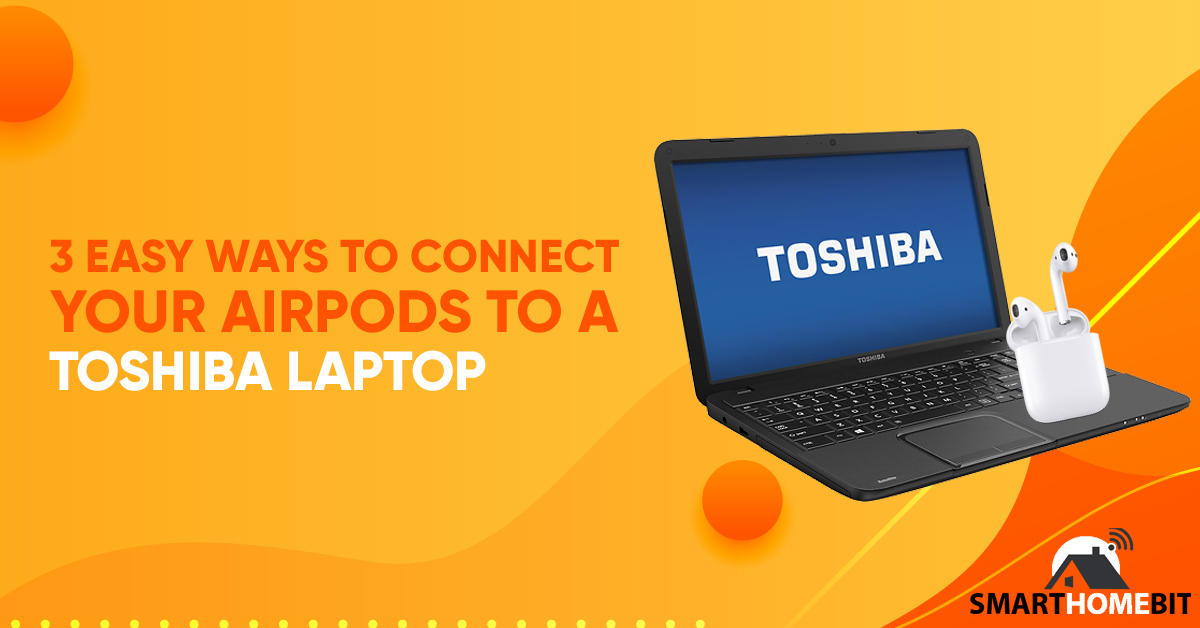
3. Ajokarên Bluetooth û Dengê Laptopa Toshiba xwe nûve bikin
Di rewşên hindik de, dibe ku laptopa we hîn jî guhên we nas neke.
Ev bi gelemperî tê vê wateyê ku ajokarên Bluetooth û/an Audio-ya we kevn in.
Ger hûn komputera xwe bi rêkûpêk nûve bikin dê pir caran neqewime, lê ew îhtîmalek e.
Biçe Rûpelê ajokera fermî ya Toshiba, û nimreya modela laptopa xwe binivîse.
Hûn ê vê hejmarê li ser tabloyek reş a piçûk li binê an li kêleka laptopa xwe bibînin.
Dê ji we were xwestin ku hûn şopandina ajokerê bimeşînin.
Wê bikin, û her nûvekirinên ku skaner pêşniyar dike qebûl bikin.
Laptopa xwe ji nû ve bidin destpêkirin û Gav 1 dubare bikin.
Ger AirPods-a we hîn jî nexebite, dibe ku tiştek di veguhezera Bluetooth-ya we de xelet be.
Binêrin ka hûn dikarin bi cîhazên din ên Bluetooth-ê re heval bikin.
Her weha dibe ku hûn bixwazin AirPods-a xwe kontrol bikin da ku bibînin ka ew zirar dîtine.
Binêrin ka hûn dikarin wan bi têlefona xwe re heval bikin.
Di naveroka
Hevberkirina AirPods-a xwe bi laptopa xweya Toshiba re mîna hevkirina cotek guhên din e.
Ya herî xirab, dibe ku hûn hewce ne ku hin ajokarên nû saz bikin.
Ya çêtirîn, ew bi qasî ku veguheztina xweya Bluetooth-ê veke hêsan e.
Pirsên Pir tên Pirsîn
Ma AirPods dê bi laptopên Toshiba re bixebite?
Erê, AirPods dikarin bi laptopên Toshiba ve werin girêdan.
Ma AirPods bi komputerên Windows-ê ve girêdidin?
Erê, Airpods bi komputerên Windows-ê re hevaheng in.
Heya ku komputera we veguhezek Bluetooth-ê heye, hûn dikarin AirPods-a xwe girêdin.

